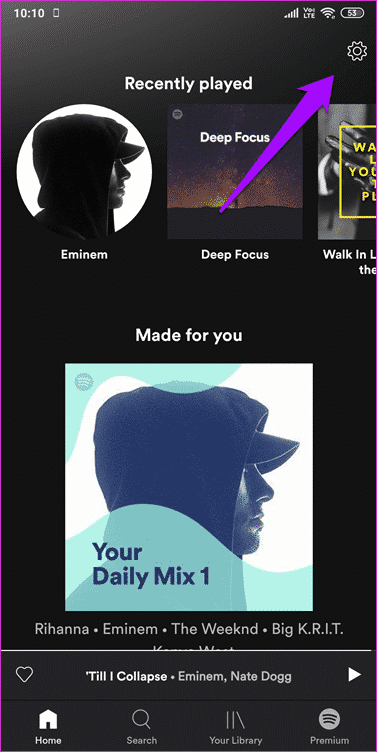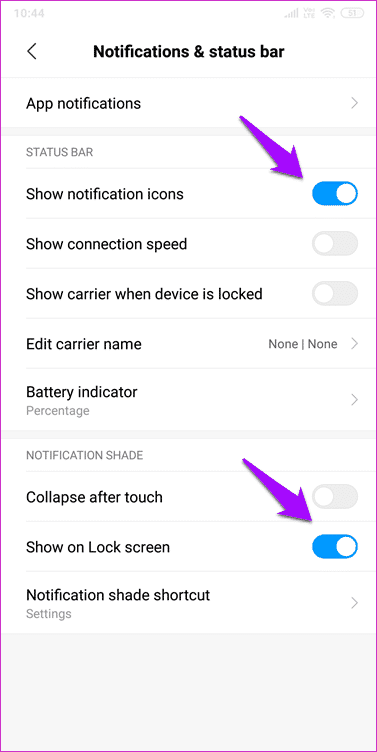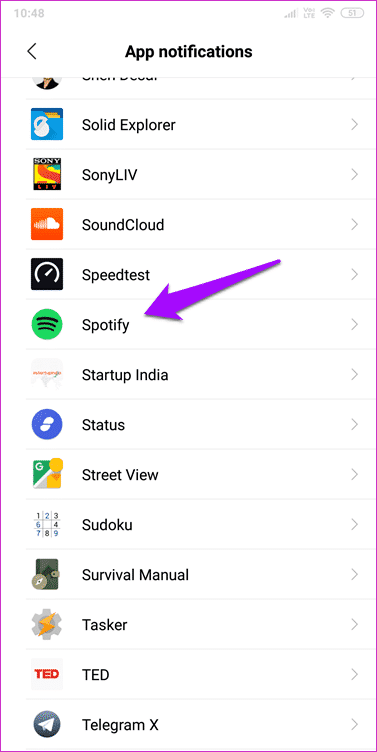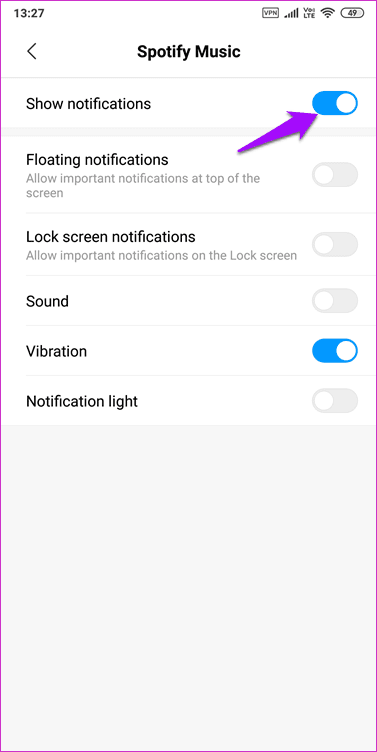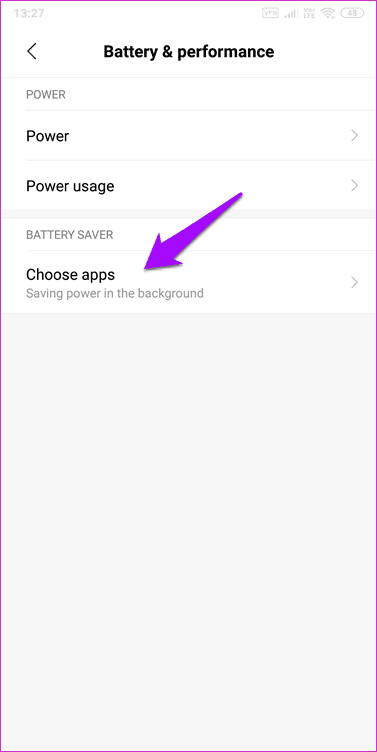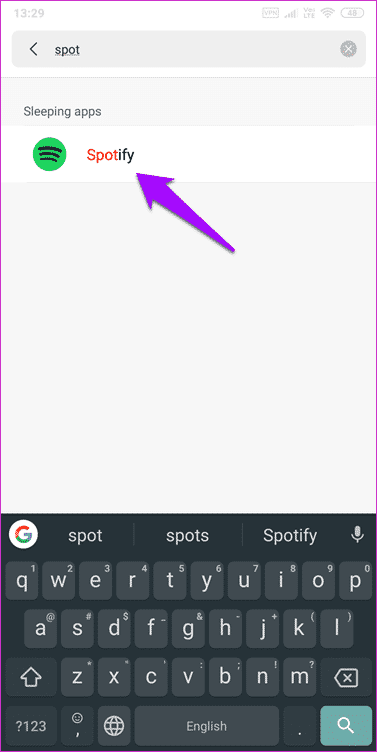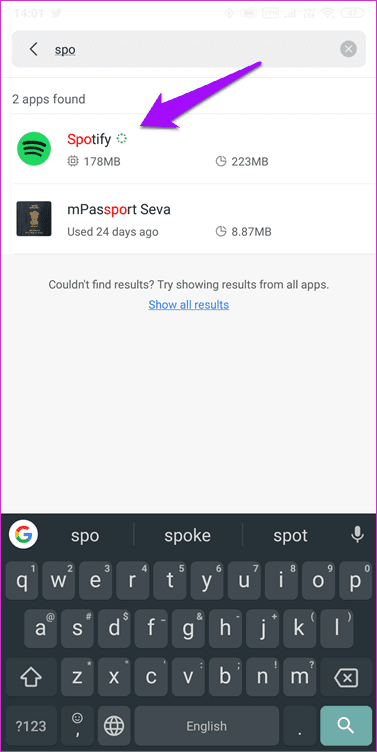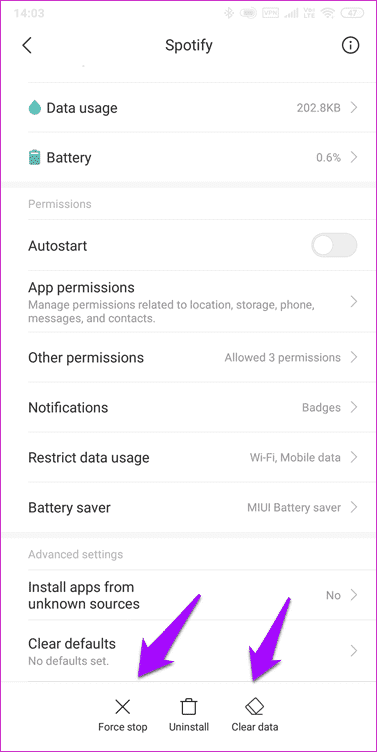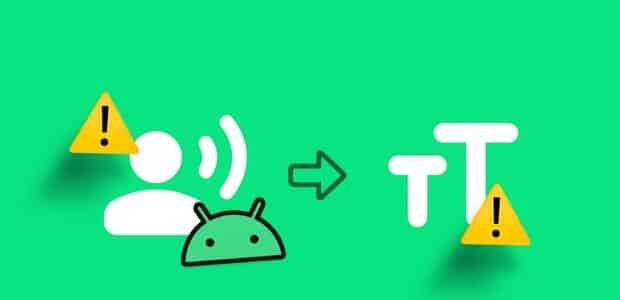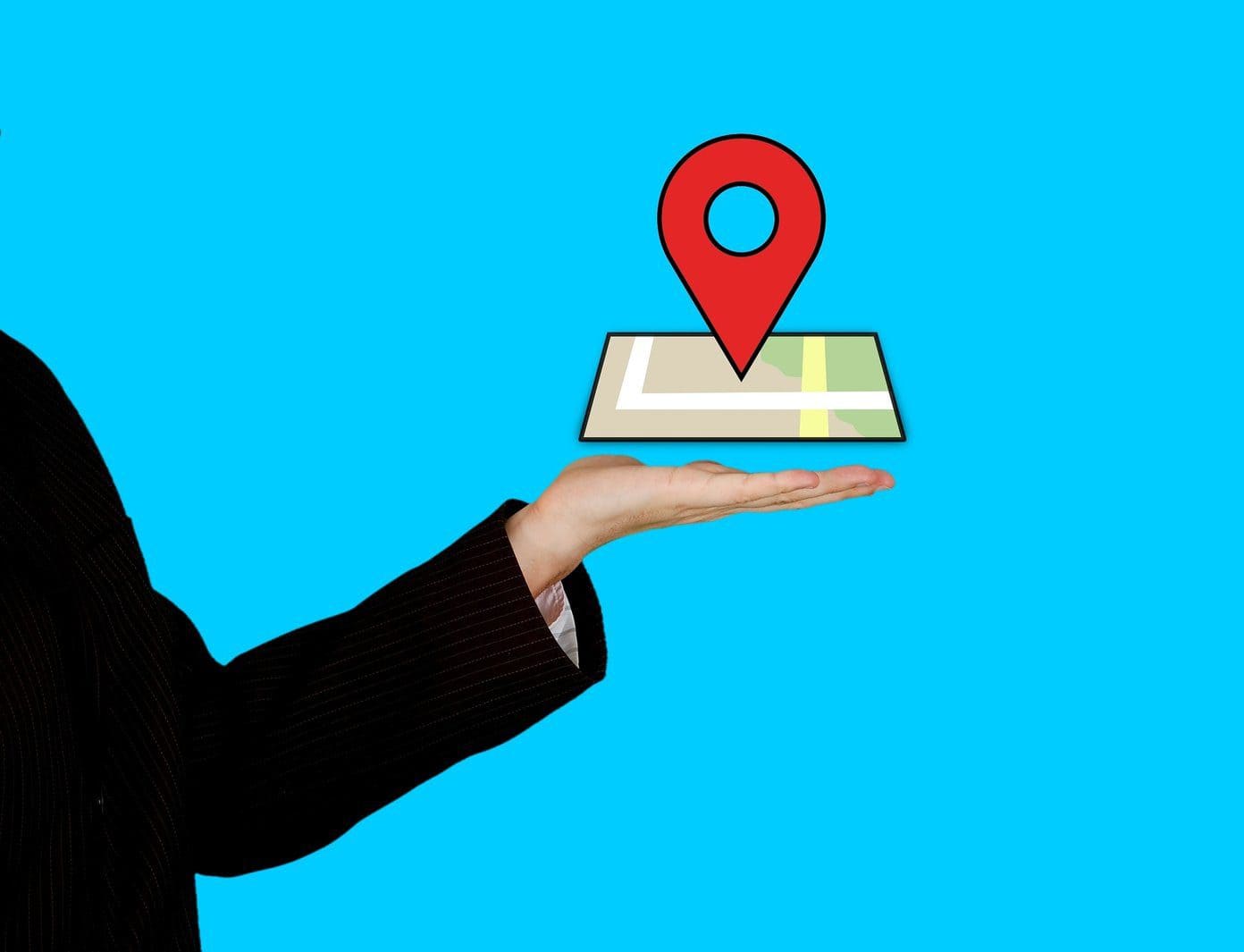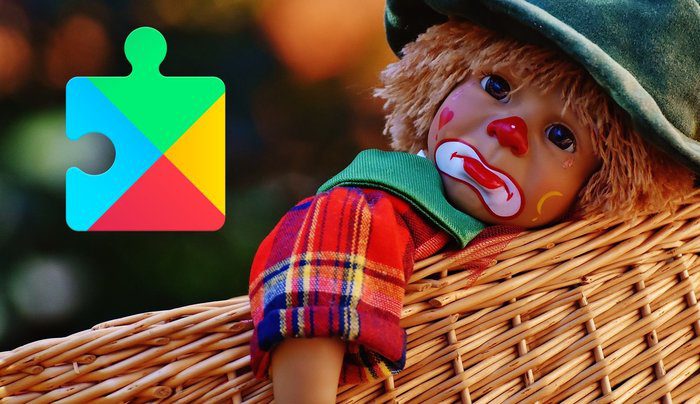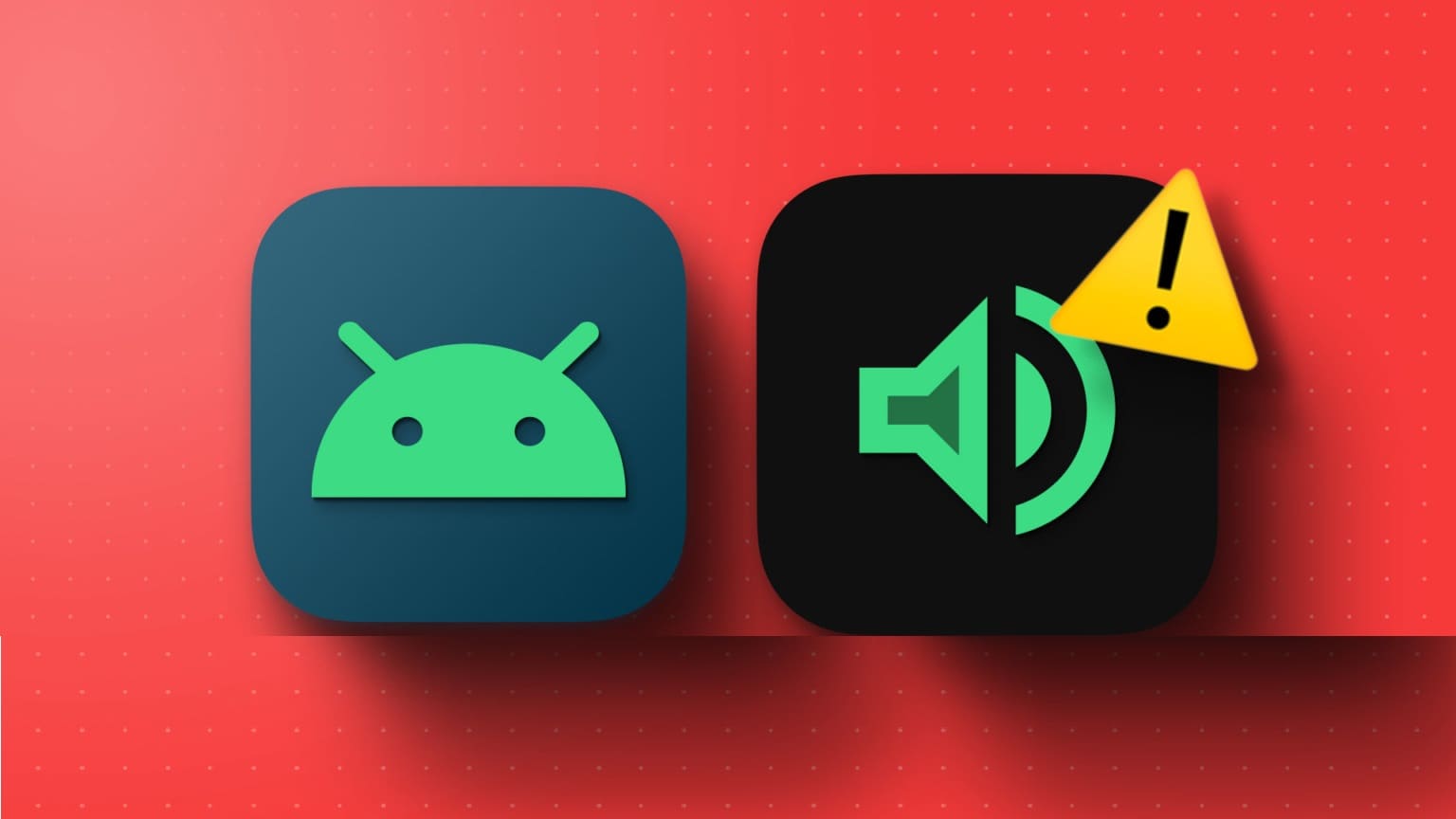Mange Android-brugere klager over, at Spotify Det virker ikke på deres telefons låseskærm. Ideelt set, når du lytter til sange på Spotify med din telefons skærm låst, bør du kunne se en låseskærmswidget med nogle detaljer – albumcover, sangtitel, kunstner og afspilningsknapper.
Ud fra observationer ser det ud til, at problemet ikke er specifikt for telefonmodeller, men kan forekomme på enhver smartphone. Dette kan være frustrerende, fordi de fleste mennesker kan lide at lytte til musik, mens de laver andre ting som motion, rejser og andre aktiviteter. Derfor virker det som en udfordring at låse telefonen op for at interagere med en app. Spotify kedelig
Lad os se på nogle mulige løsninger.
1. Prøv at logge ud og logge ind igen.
Nogle læsere mener, at det hjalp at logge ud og derefter logge ind igen for at løse dette problem. Bagefter kunne de se Spotify-widgetten på deres smartphones låseskærm. For at logge ud skal du trykke på ikonet Indstillinger øverst til højre og rulle ned for at finde indstillingen Log ud.
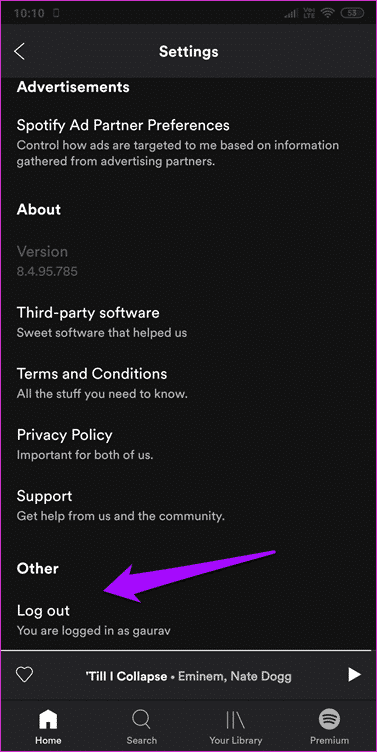
Derefter kan du logge ind med din e-mail-ID eller konto. FacebookBrug den samme metode, som du prøvede første gang, så du ikke ender med at oprette en ny konto i stedet. Tjek, om du kan se Spotify-musikwidgetten på din låseskærm nu, og om betjeningselementerne fungerer.
2. Indstillinger for notifikationer
Hver app, du installerer på din Android-smartphone, leveres med sit eget sæt notifikationsindstillinger, der bestemmer, hvad der sker, når telefonen er låst. Lad os se på notifikationsindstillingerne. Spotify.
Åbn Indstillinger, og tryk derefter på Notifikationer og statuslinje. Sørg for, at Vis notifikationsikoner og Vis på skærmen-indstillingerne er slået fra. Ellers kan du ikke se notifikationer eller genveje for nogen apps på låseskærmen. Tryk på Appnotifikationer.
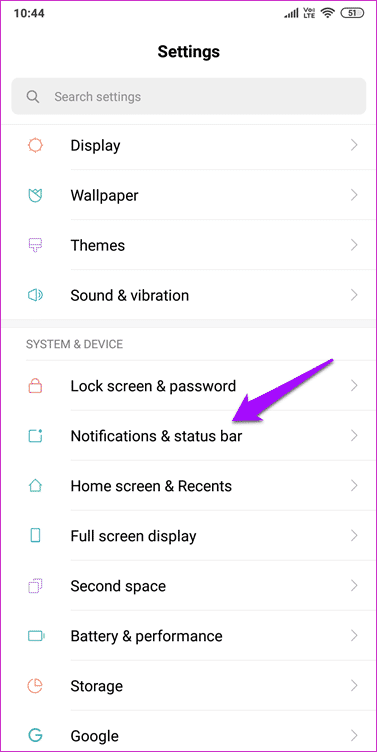
Rul ned til bunden af skærmen for at finde Spotify – listen er altid i alfabetisk rækkefølge. I modsætning til det foregående afsnit er notifikationsindstillinger specifikke for den specifikke app – i dette tilfælde Spotify. Sørg for, at Vis notifikationer og App-ikonbadge er slået til.
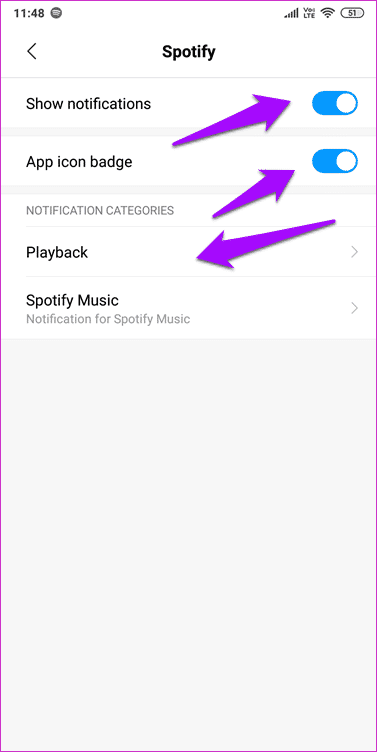
Der er to indstillinger tilbage på billedet ovenfor. Den første er Afspilning, som giver dig mulighed for at styre din musik på låseskærmen. Tryk for at låse den op, og sørg for, at indstillingen Vis notifikationer er slået til. De andre indstillinger på denne skærm er valgfrie. Tilsvarende bør Vis notifikationer for Spotify Music også være slået til.
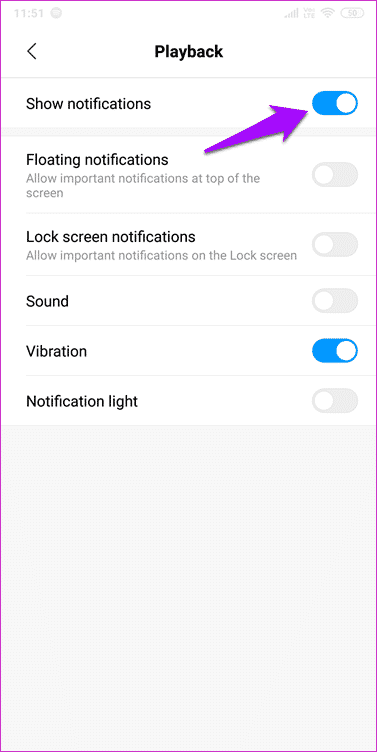
Åbn nu Spotify og afspil en sang. Lås din skærm, og se om du kan se Spotify-afspilningswidgeten der.
-
Bemærk: Samsung-brugere har delt, at det at indstille visningsstilen til Detaljeret under Indstillinger - Låseskærm - Notifikationer - Visningsstil også hjalp dem med at løse problemet. Hvis du har denne mulighed på din Android-enhed, så prøv den, for det har jeg ikke. Producenter er kendt for at ændre standard Android-versionen med et spin af en eller anden grund!
3. Slå strømsparetilstand fra
Strømsparetilstand er en nyttig funktion, indtil den forstyrrer den måde, en app fungerer på. Strømsparetilstand holder apps under kontrol og forhindrer dem i unødvendigt at bruge ressourcer som CPU, GPS og batteri, når de ikke aktivt bruges, eller når telefonen er låst. De kan ofte fungere som overbeskyttelse, hvilket får apps til at fungere forkert.
For at kontrollere det skal du åbne Indstillinger og trykke på Batteri og ydeevne. Igen kan din smartphone have lidt forskellige indstillinger (det kaldes muligvis Batterioptimering i stedet) afhængigt af dit mærke og din model. Tryk på Vælg apps for at konfigurere individuelle appindstillinger.
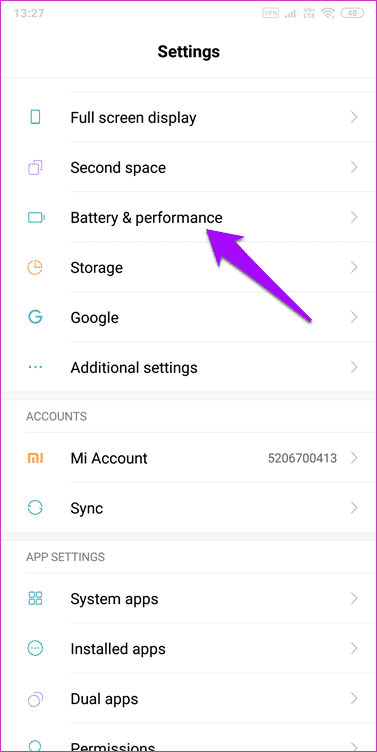
Søg enten efter Spotify, eller swipe for at åbne det. Tryk på det for at åbne. Tryk på "Ingen begrænsninger" for at forhindre din smartphone i at blokere Spotify fra at køre korrekt i baggrunden, når telefonen er låst.
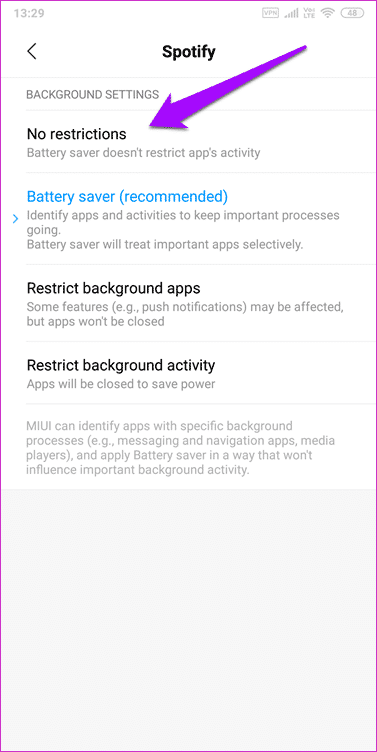
4. Geninstaller Spotify
Spotify gemmer alle dine sange og playlister på sine servere, og det er ikke til at afinstallere appen. Men vi vil gerne lave en ren installation. Log først ud af Spotify, som du gjorde i trin 1 ovenfor. Åbn nu Indstillinger, og tryk på Installerede apps. Find Spotify, og åbn den.
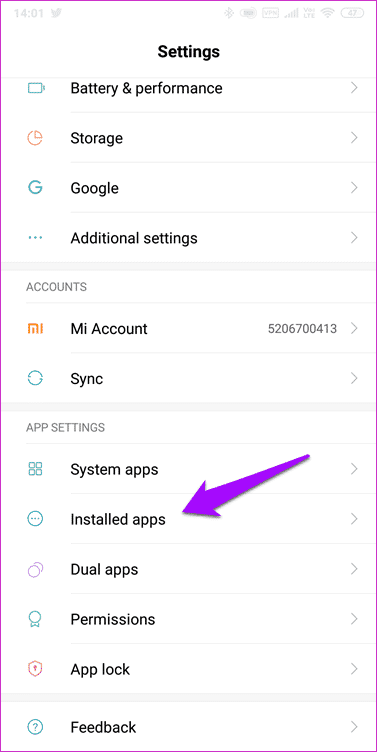
Tryk på Tvangsstop for at stoppe al aktivitet, der kører bag skærmen. Tryk på Ryd data, og vælg Ryd alle data. Dette burde fjerne alle midlertidige filer og mapper fra din telefon.
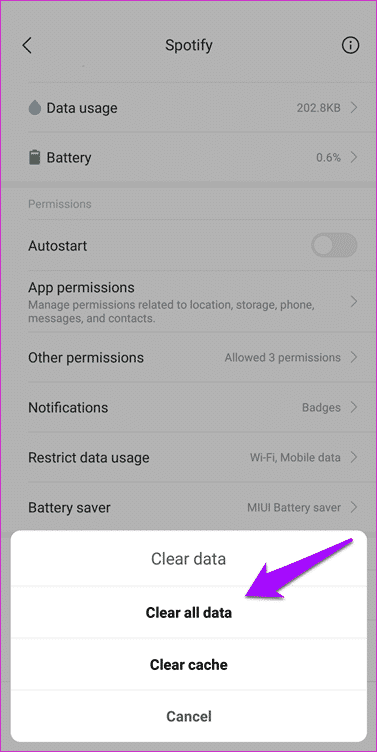
Til sidst skal du trykke på "Afinstaller" på den samme skærm for at fjerne Spotify fra din smartphone. Gå tilbage til Play Butik og geninstaller Spotify. Se om du nu kan se Spotify-musikwidgetten på din låseskærm.
5. Låseskærmsadministrator
Det gode ved Android er, at det kan tilpasses uendeligt mange steder. Det betyder, at der findes en app, der kan administrere og tilpasse din låseskærm. Nogle af vores brugere har haft succes med denne metode. Vi har allerede dækket tre låseskærmsapps til Android, så tjek dem ud. Der er også mange flere i Play Butik.
Nyd Spotify uden problemer.
Spotify er en af de bedste musikstreaming-apps derude. Jeg elsker den, fordi den gør det nemt at følge med i andres udvalgte playlister. Selvom den for det meste fungerer fint lige fra starten, er der tidspunkter, hvor app- og systemindstillingerne er i konflikt.